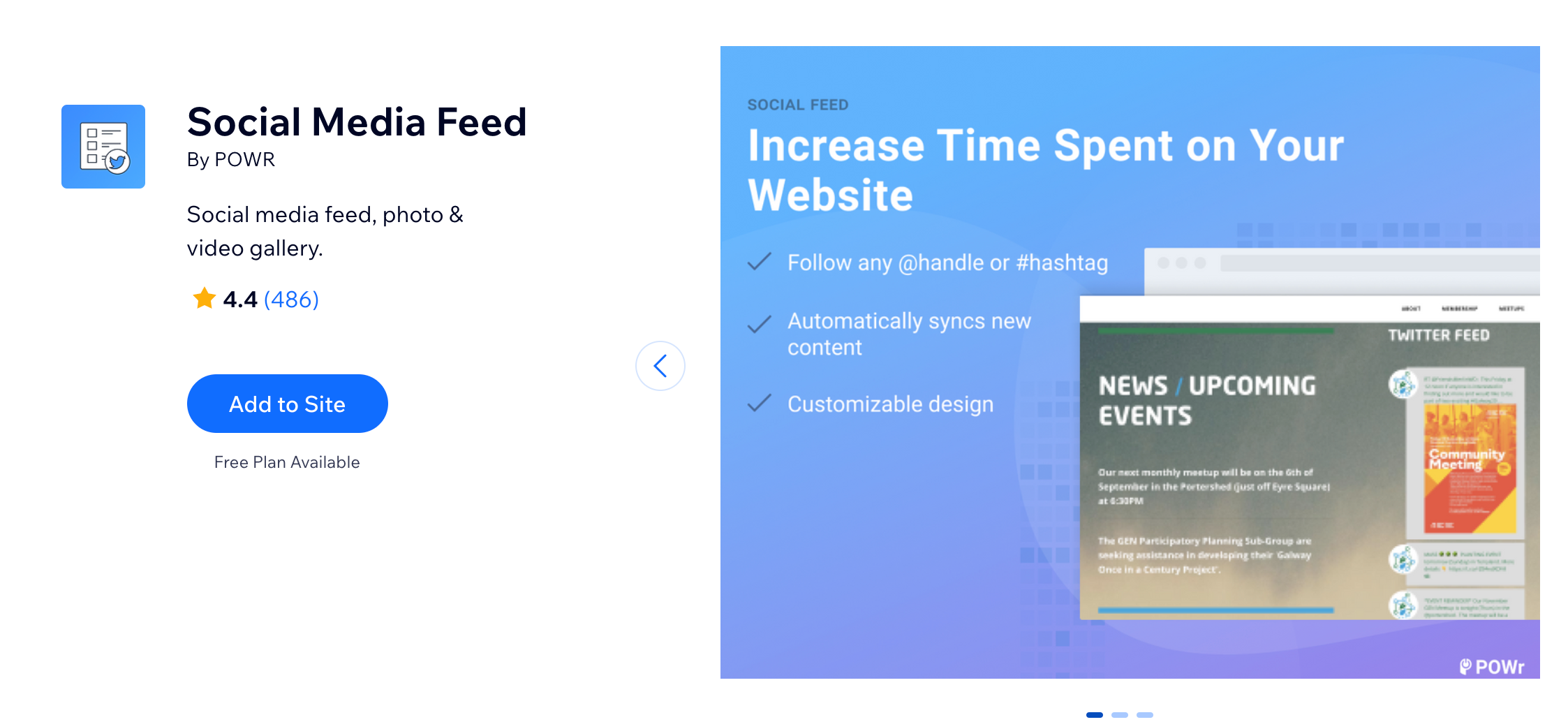Добавление контента Pinterest на сайт
2 мин.
Приложение Wix Pinterest Feed было удалено из Wix App Market. Однако вы по-прежнему можете добавлять контент из Pinterest на свой сайт двумя способами: вы можете встроить виджет Pinterest или добавить приложение Social Media Feed на свой сайт и настроить его для отображения контента Pinterest.
Встраивание виджета Pinterest
Pinterest предлагает несколько различных виджетов, которые вы можете встроить на сайт. Вам нужно будет сгенерировать код прямо из Pinterest, а затем вернуться в Wix и вставить код с помощью нашего HTML-элемента.
Прежде чем начать:
Нажимайте на ссылки ниже, чтобы узнать, как сгенерировать код для виджета, который вы хотите добавить:
- Доска Pinterest
- Pin из Pinterest
- Профиль Pinterest
- Кнопка подписки Pinterest
- Кнопка Сохранить в Pinterest
Примечание: вам необходимо скопировать оба набора кода. Последний фрагмент кода необходимо добавить в конец первого фрагмента кода перед закрывающим тегом.
Когда будете готовы, вставьте код так, как описано ниже.
Редактор Wix
Редактор Studio
- Нажмите Добавить элементы
 в левой части редактора.
в левой части редактора. - Нажмите Вставка кода.
- Нажмите Вставка HTML.

- Нажмите Вставить код.
- Убедитесь, что выбран Код в разделе Что вы хотите добавить?.
- Вставьте код, который вы скопировали на шаге 1, в поле Добавьте код (только HTTPS).
- Нажмите Применить.
- (Необязательно) Введите alt-текст, описывающий, что именно вы встраиваете, в поле Что во вставке? Опишите Google.
- Когда все будет готово, опубликуйте сайт.
Добавление приложения Social Media Feed
Приложение Social Media Feed - это стороннее приложение, которое позволяет добавлять URL Pinterest и отображать весь контент Pinterest в ленте в реальном времени. Вы можете добавить приложение Social Media Feed прямо в Wix App Market.